Jak zmienić szybkość odtwarzania wideo Windows Media Player
W tym poście pokażemy, jak zmienić prędkość odtwarzania wideo(change the video playback speed) w programie Windows Media Player. Program Windows Media Player(Windows Media Player) jest wyposażony w dedykowaną funkcję, która umożliwia dostosowanie szybkości odtwarzania filmów. Jeśli chcesz odtwarzać filmy w zwolnionym tempie lub przykręcać filmy, możesz to łatwo zrobić w natywnej aplikacji odtwarzacza multimedialnego systemu Windows 10(Windows 10) , tj . WMP .
Jak zmienić prędkość odtwarzania wideo(Video Playback Speed) w Windows Media Player
Oto główne kroki związane ze zmianą szybkości odtwarzania wideo w programie Windows Media Player :
- Uruchom Windows Media Player.
- Importuj i odtwarzaj wideo.
- Kliknij prawym przyciskiem myszy odtwarzane wideo.
- Przejdź do opcji Ulepszenie.
- Wybierz opcję Ustawienia szybkości odtwarzania .(Play)
- Dostosuj suwak prędkości, aby spowolnić lub przyspieszyć wideo.
Przyjrzyj się teraz szczegółowo tym krokom!
Po prostu(Simply) uruchom aplikację Windows Media Player na swoim komputerze, a następnie zaimportuj wideo i odtwórz je. Lub odtwórz wideo z istniejącej biblioteki.
Teraz kliknij prawym przyciskiem myszy odtwarzany film iz menu kontekstowego przejdź do opcji Ulepszenie(Enhancement) . Następnie dotknij opcji Ustawienia szybkości odtwarzania( Play speed settings) .

Po kliknięciu powyższej opcji zobaczysz okno dokowania nad odtwarzanym filmem o nazwie Ustawienia szybkości odtwarzania(Play speed settings) . W tym oknie pojawi się suwak Szybkość odtwarzania . (Play Speed)Musisz dostosować ten suwak prędkości odtwarzania w zależności od tego, jak bardzo chcesz zmienić prędkość odtwarzania wideo. Jeśli chcesz zmniejszyć prędkość odtwarzania wideo, przeciągnij suwak w lewo, poniżej prędkości 1,0. Aby przyspieszyć wideo, po prostu przeciągnij suwak prędkości w prawo, powyżej prędkości 1,0. Możesz zwiększyć lub zmniejszyć prędkość odtwarzania wideo 16 razy w stosunku do pierwotnej prędkości.

Możesz także szybko zwolnić lub przyspieszyć prędkość wideo, klikając przycisk Wolno(Slow) lub Szybko(Fast) znajdujący się w oknie ustawień odtwarzania. Jeśli chcesz szybko wrócić do oryginalnej prędkości odtwarzania, dotknij przycisku Normalny(Normal) , a zobaczysz wideo odtwarzane z normalną prędkością.
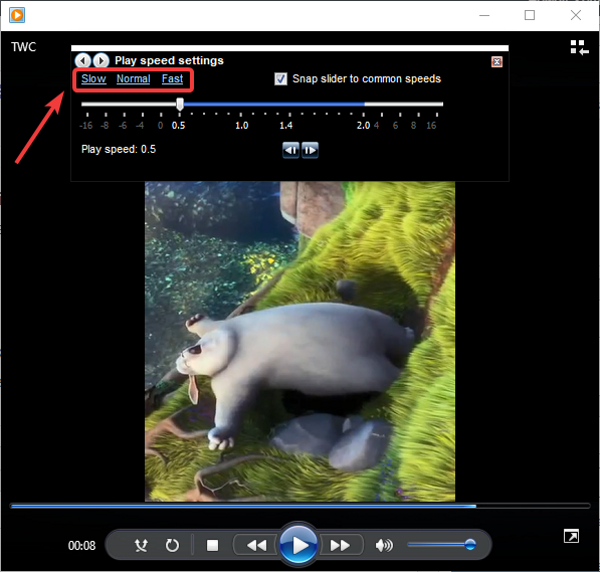
Możesz wyłączyć suwak Snap do typowych prędkości( Snap slider to common speeds) , jeśli chcesz dokładnie zmienić prędkość odtwarzania wideo, tak dokładnie, jak jest to wymagane. Co więcej, możesz także odtwarzać i oglądać każdą klatkę wideo, używając przycisku Następna klatka(Next Frame) lub Poprzednia klatka(Previous Frame) .

W ten sposób możesz łatwo zmienić prędkość odtwarzania wideo w programie Windows Media Player(Windows Media Player) i oglądać filmy w zwolnionym lub przyspieszonym tempie.
Teraz przeczytaj:(Now read:)
- Zwiększ prędkość przesyłania strumieniowego wideo w programie Windows Media Player
- Kontroler prędkości wideo dla Mozilla Firefox i Google Chrome(Video Speed Controller for Mozilla Firefox and Google Chrome)
Related posts
Wyłącz podgląd wideo lub utworu po najechaniu myszą w programie Windows Media Player
Jak uniemożliwić użytkownikom udostępnianie multimediów przez Windows Media Player
WMP Tag Plus: obsługa bibliotek i tagowania w Windows Media Player
Jak pobierać i dodawać tytuły utworów w programie Windows Media Player
Rozwiązywanie problemów z programem Windows Media Player w systemie Windows 11/10
Dostosuj, opóźnij, przyspiesz prędkość napisów w VLC Media Player
Napraw zawieszanie się odtwarzania wideo w systemie Windows 10
Jak korzystać z ulepszeń odtwarzania w programie Windows Media Player 12
Najlepsze darmowe oprogramowanie do synchronizacji audio i wideo w systemie Windows 10
Jak utworzyć listę odtwarzania M3U za pomocą odtwarzacza multimediów w systemie Windows 11/10?
Ustaw lub zmień domyślny odtwarzacz multimediów w systemie Windows 11/10
Jak korzystać z aplikacji wideo w systemie Windows 8.1 do odtwarzania filmów przechowywanych lokalnie?
ALLPlayer to darmowy uniwersalny odtwarzacz multimedialny na komputer z systemem Windows
Napraw odtwarzanie wideo na zielonym ekranie YouTube
Jak korzystać z wtyczki Mini Lyrics dla Windows Media Player
Najlepsze darmowe konwertery wideo i audio dla komputerów z systemem Windows 11/10
Windows Media Player nie odtwarza listy odtwarzania muzyki
Jak przycinać filmy w VLC Media Player w systemie Windows 10?
4 sposoby odinstalowania programu Windows Media Player z systemu Windows
CnX Media Player to odtwarzacz wideo 4K HDR dla systemu Windows 10
